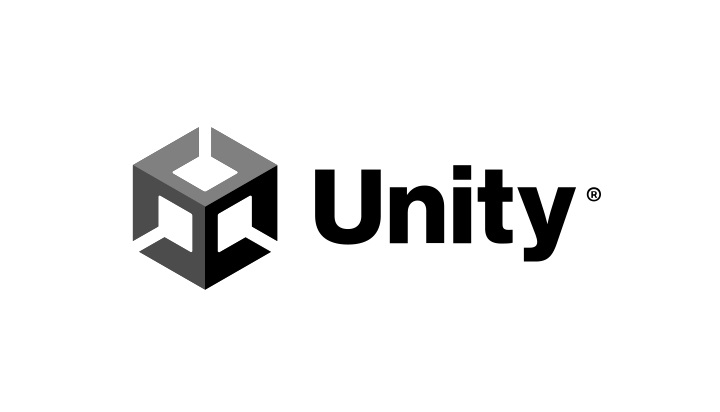Компонент Unity Transform является фундаментальной частью каждого игрового объекта в сцене Unity. Компонент Transform определяет положение, поворот и масштаб игрового объекта в трехмерном пространстве. Это важный компонент, который позволяет вам контролировать положение, ориентацию и размер ваших игровых объектов и помогает вам создавать мир вашей игры.
Свойства Transform в Unity
Компонент преобразования состоит из трех основных свойств: положения, поворота и масштаба. Свойство положения (position) определяет положение объекта в трехмерном пространстве и представляется вектором. Свойство вращения (rotation) определяет ориентацию объекта в трехмерном пространстве и представлено кватернионом. Свойство масштаба (scale) определяет размер объекта и представляется вектором.
В Unity вы можете изменить эти свойства в окне Inspector или с помощью скриптов. Изменяя значения этих свойств, вы можете управлять движением, вращением и размером ваших игровых объектов в режиме реального времени. Это позволяет создавать динамичные интерактивные миры, способные реагировать на действия игрока и другие события.
Одним из наиболее важных применений компонента Transform является управление движением игровых объектов. Изменяя положение объекта, вы можете перемещать его в трехмерном пространстве. Вы также можете использовать сценарии для программного перемещения объектов в ответ на действия пользователя, анимацию и другие события.
Компонент Transform также позволяет вращать объекты в трехмерном пространстве. Изменяя вращение объекта, вы можете управлять его ориентацией в мире. Это полезно для создания динамической анимации, управления ориентацией объектов в ответ на действия пользователя и т. д.
Помимо управления положением и вращением, вы также можете использовать компонент Transform для управления масштабом ваших игровых объектов. Изменяя масштаб объекта, вы можете сделать его больше или меньше, и вы можете использовать сценарии для программного масштабирования объектов в ответ на действия пользователя, анимацию и другие события.


Компонент Transform также важен для управления иерархией игровых объектов в вашей сцене. Организуя игровые объекты в иерархию, вы можете создавать сложные многоуровневые миры, которыми легче управлять и с которыми легче работать.
Пример использования Transform
Вот пример того, как вы можете использовать компонент Transform в Unity:
Допустим, вы хотите создать простой скрипт, который перемещает игровой объект вверх и вниз по оси Y. Для этого вы можете создать новый сценарий C#, прикрепить его к игровому объекту, который хотите переместить, и использовать следующий код:
using UnityEngine;
public class MoveObject : MonoBehaviour
{
public float speed = 1.0f;
private float yPos;
void Start()
{
yPos = transform.position.y;
}
void Update()
{
transform.position = new Vector3(transform.position.x, yPos + Mathf.Sin(Time.time * speed), transform.position.z);
}
}
В этом коде мы используем метод Update для перемещения игрового объекта вверх и вниз по оси Y. Функция Mathf.Sin используется для создания волнообразного движения, а свойство Time.time используется для управления скоростью движения. Переменная скорости — это общедоступная переменная, которую можно установить в окне инспектора, что позволяет легко регулировать скорость движения.
Это всего лишь один простой пример того, как вы можете использовать компонент Transform в Unity.
Доступные свойства
| Свойство | Описание |
|---|---|
| Position | Position of the Transform in X, Y, and Z coordinates. |
| Rotation | Rotation of the Transform around the X, Y, and Z axes, measured in degrees. |
| Scale | Scale of the Transform along X, Y, and Z axes. Value “1” is the original size (size at which the object was imported). Select the link icon next to the values to toggle proportional scaling. Proportional scaling adjusts the scale values proportionately to each other. For example, if your GameObject’s x, y and z axis values are (1, 2, 4) and you double the x axis value to 2, the y and z axis values change to 4 and 8 respectively. When enabled, proportional scaling also applies to changes you make using the Scale tool in the Scene view. If any scale value is zero, it is grayed out and does not automatically adjust when proportional scaling is enabled. |
В заключение отметим, что компонент Transform — это ключевой компонент Unity, который позволяет вам управлять положением, вращением и масштабом ваших игровых объектов. Используя компонент Transform, вы можете создавать динамические интерактивные миры, которые реагируют на действия игрока и другие события. Независимо от того, создаете ли вы простую 2D-игру или сложный 3D-мир, компонент Transform является важным инструментом для создания вашей игры в Unity.